
下载app免费领取会员


本文主要介绍CAD镜像操作的快捷键。
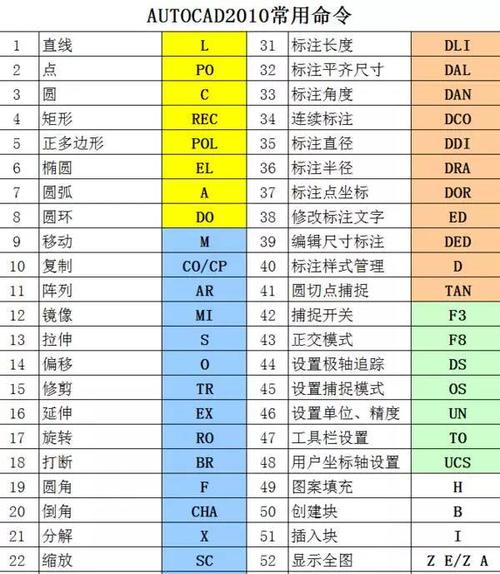
CAD快捷键的作用
CAD(计算机辅助设计)软件是广泛应用于工程设计和制图的一种工具。在CAD软件中,快捷键是一种快速执行特定操作的方式,能够大大提高操作效率。镜像操作是CAD中常用的一种操作,通过镜像操作可以在二维或三维空间中将对象进行对称复制,可以通过快捷键来方便地进行镜像操作。

CAD镜像操作的快捷键
在CAD软件中,镜像操作的快捷键是“MIRROR”或者“MI”。
在执行镜像操作时,首先需要选择待镜像的对象。可以通过鼠标或其他选择工具来进行选择。然后,按下“MIRROR”或“MI”快捷键,进入镜像操作命令。在命令行窗口中会提示“Select objects”(选择对象),这时再次选择之前选中的对象,按下回车键确认选择。接下来,命令行窗口会提示“Specify first point of mirror line”(指定镜像线的第一个点)。在图形界面中,鼠标会变成一个十字线,可以通过鼠标点击或输入坐标来指定镜像线上的第一个点。然后,命令行窗口会提示“Specify second point of mirror line”(指定镜像线的第二个点)。同样地,可以使用鼠标或输入坐标来指定镜像线上的第二个点。确认后,CAD软件会自动进行镜像操作,将选择的对象以镜像线为轴进行对称复制,生成镜像对象。
其他相关操作
除了通过快捷键来进行镜像操作,CAD软件还提供了其他相关的操作和命令,可以更加灵活地进行镜像操作。
1. 镜像命令:在CAD软件中,可以通过输入“MIRROR”或“MI”的命令来进行镜像操作。在命令行窗口中,按下回车键即可进入镜像操作。其余步骤与使用快捷键相同。
2. 镜像 COPY:在进行镜像操作时,可以选择是否在原对象上进行复制。在执行镜像操作之前,按下右键,在弹出的菜单中选择“COPY”选项。在进行镜像操作后,会生成镜像对象,并保留原始对象。
3. 镜像 Offset:如果需要在镜像操作后对对象进行平移,可以使用偏移命令。在进行镜像操作之前,按下右键,在弹出的菜单中选择“Offset”选项。在进行镜像操作后,会生成镜像对象,并可以通过指定偏移距离来平移镜像对象。
总结:
CAD镜像操作可以通过快捷键“MIRROR”或“MI”来快速进行。通过选择对象和指定镜像线,可以在CAD软件中实现对称复制。此外,CAD还提供了其他相关的镜像操作命令,如镜像命令、镜像COPY和镜像Offset等,增加了操作的灵活性。掌握这些镜像操作的快捷方式和相关命令,能够提高CAD软件的使用效率,提升工程设计和制图的效果。
本文版权归腿腿教学网及原创作者所有,未经授权,谢绝转载。














































